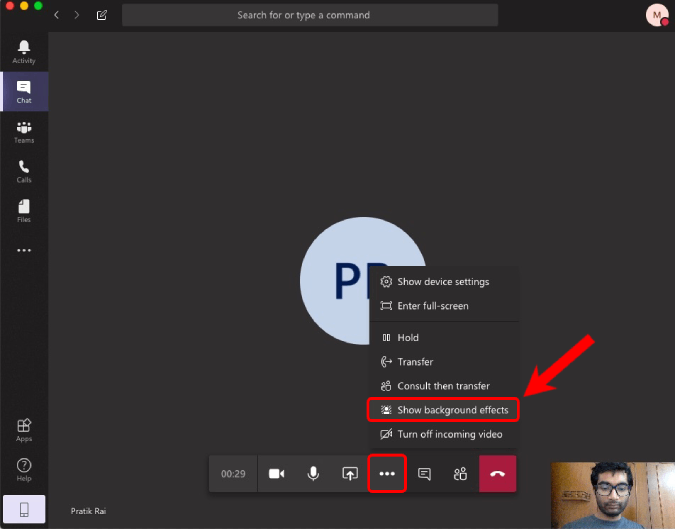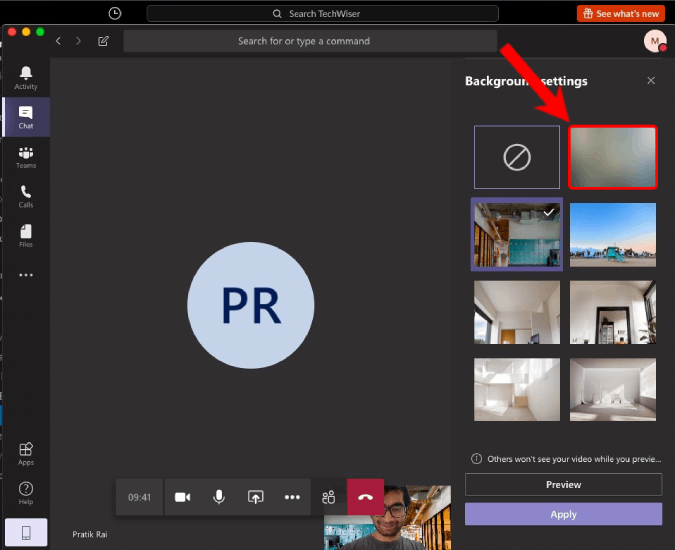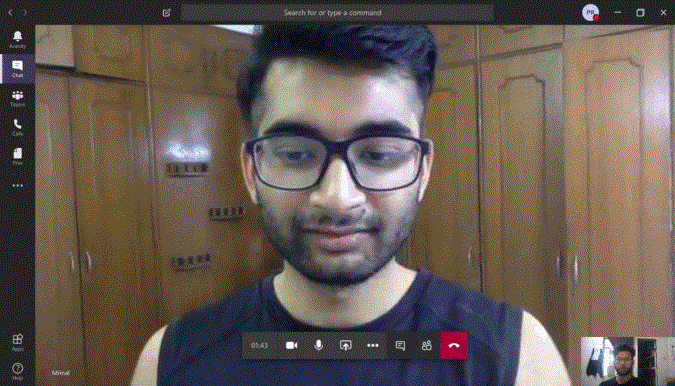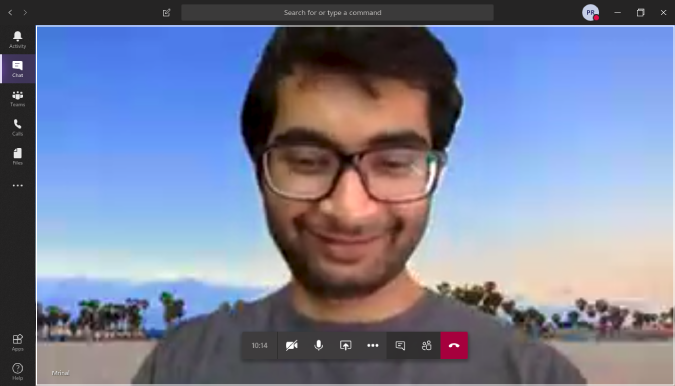Подобно на Skype и Zoom , Microsoft Teams също получи популярната функция „Blur my Background“. Ето как да го активирате по време на видео разговори.
Прочетете: 5 най-добри приложения Всичко в едно Messenger
Как да получите режим на размазване в Microsoft Teams
Превключвателят за активиране на Blur my Background е различен в безплатната версия на Microsoft Teams в сравнение с платения вариант. Освен това, за разлика от Skype, не можете постоянно да активирате „Blur my Background“ към момента. Следователно ще трябва да правите това всеки път по време на видео разговор или видеоконференция.
The Linux and the mobile apps for Microsoft Teams doesn’t have a Blur my Background option yet.
1. Докато сте във видео разговора, щракнете върху трите бутона в крайния десен ъгъл на плаващата лента. От разширеното меню щракнете върху „Фонови ефекти“.
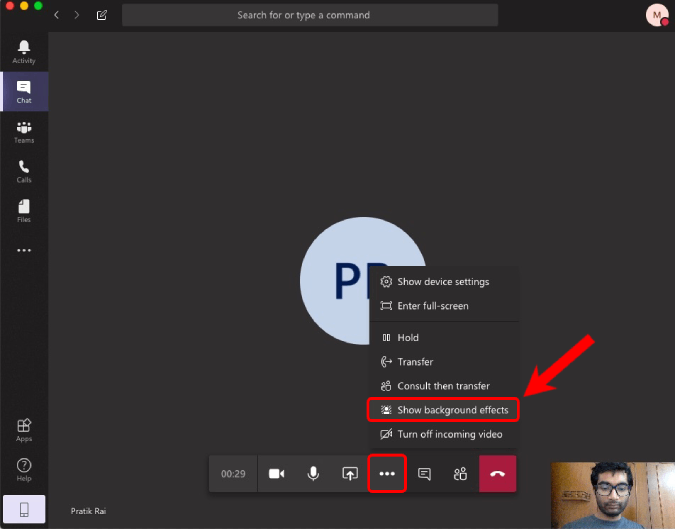
2. На страницата с фонови ефекти ще видите куп фонови ефекти. Първата опция е Blur my Background. Кликнете върху него и той ще рестартира вашия видео поток и трябва да имате замъглен фон.
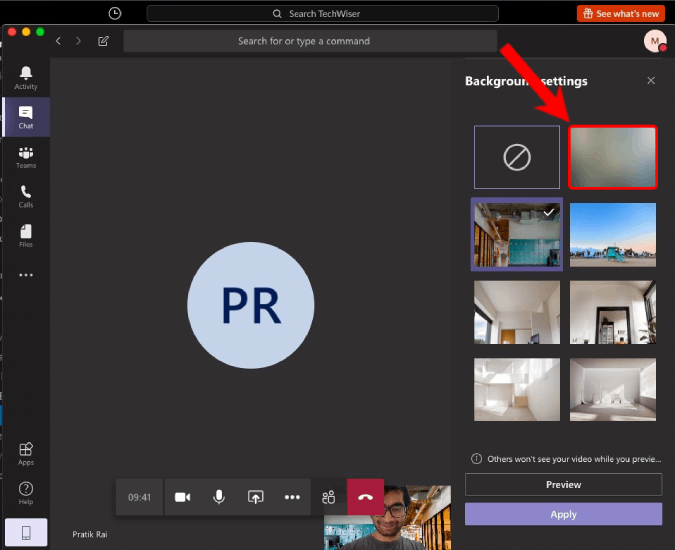
Подобно на Skype, Blur my Background on Teams работи на базата на AI. Така че приложението бързо открива човешки лица и се опитва да замъгли всичко останало.
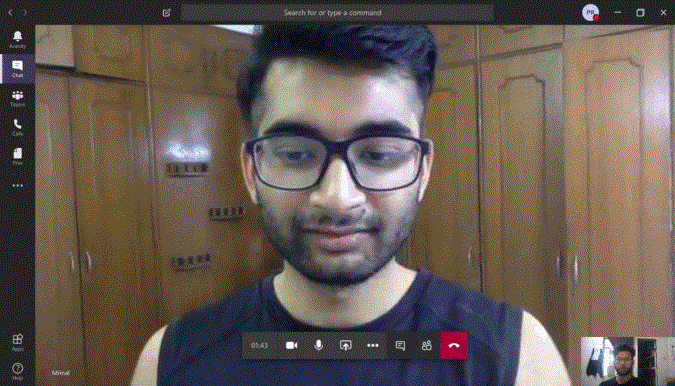
Освен опцията Blur my Background, имате и персонализирани фонове. Очевидно, когато ги изберете, това замества оригиналния ви фон. Но изненадващо открих, че е много по-добър от виртуалния фон на Zoom. Така че по принцип виртуалният фон на Zoom открива определен цвят и го заменя с персонализирания фон. Това е подобно на chroma keying, който получавате с приложенията за редактиране на видео.
Въпреки това, в Microsoft Teams, той изрязва човешкия обект и го налага върху персонализирания фон. Следователно изглежда почти перфектен и този механизъм е лесен за справяне с движението на главата. Но като се има предвид това, има затруднения, когато внесете в ръката си или други неодушевени предмети като мобилни телефони или микрофони.
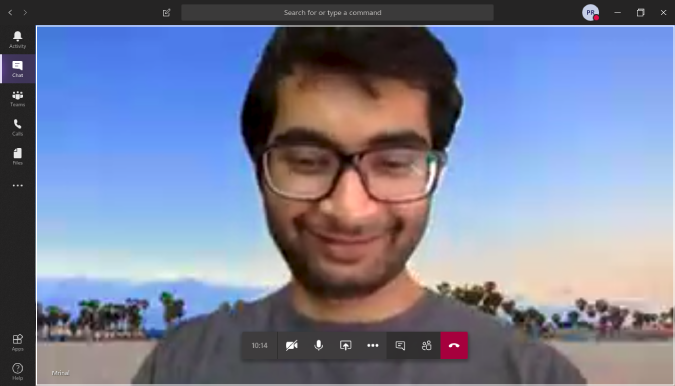
Прочетете: 11 най-добри приложения за групови видео разговори за Android
Заключителни думи
Това беше начинът да получа функцията Blur my background в Microsoft Teams. Поради блокирането, Microsoft отбеляза скок в членството в Teams. Компанията също така пренасочи вниманието и развитието си от Skype към Microsoft Teams. В крайна сметка ще видим, че всички функции на Skype се стичат до Microsoft Teams. По същия начин ще актуализирам статията. За повече въпроси или запитвания, уведомете ме в коментарите по-долу
Прочетете също: Тези услуги са безплатни по време на карантина